Win10蓝屏IRQL_NOT_LESS_OR_EQUAL修复方法
时间:2025-09-23 23:37:20 161浏览 收藏
golang学习网今天将给大家带来《Win10蓝屏IRQL_NOT_LESS_OR_EQUAL解决方法》,感兴趣的朋友请继续看下去吧!以下内容将会涉及到等等知识点,如果你是正在学习文章或者已经是大佬级别了,都非常欢迎也希望大家都能给我建议评论哈~希望能帮助到大家!
蓝屏错误“IRQL_NOT_LESS_OR_EQUAL”通常由驱动冲突、内存故障或系统文件损坏引起,可通过安全模式卸载问题驱动、运行内存诊断、修复系统文件、更新显卡驱动及禁用超频解决。
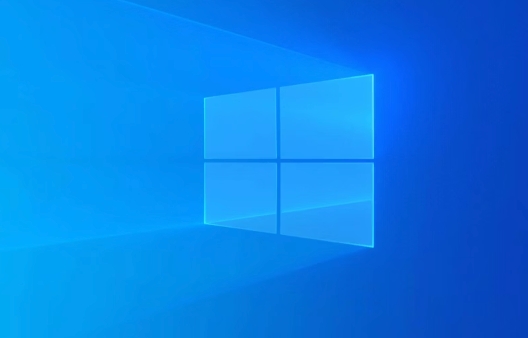
如果您在使用Windows 10系统时遇到蓝屏错误,且屏幕显示“IRQL_NOT_LESS_OR_EQUAL”的错误代码,这通常意味着系统在尝试访问未授权的内存地址或驱动程序存在兼容性问题。此类问题可能由硬件故障、驱动程序异常或系统文件损坏引起。以下是针对该蓝屏错误的多种修复方法。
本文运行环境:Dell XPS 13,Windows 10 家庭版
一、进入安全模式并卸载最近安装的驱动程序
某些第三方驱动程序可能与系统不兼容,尤其是在更新后引发蓝屏。通过安全模式可以禁用或卸载这些驱动。
1、重启电脑,在启动过程中长按电源键强制关机,重复此操作三次以触发自动修复环境。
2、选择“疑难解答” > “高级选项” > “启动设置”,然后点击“重启”。
3、重启后按 F4 键进入安全模式。
4、右键点击“此电脑”,选择“管理” > “设备管理器”。
5、检查是否有带黄色感叹号的设备,重点查看网络适配器、显卡和USB控制器。
6、右键疑似问题设备,选择“属性”,查看驱动程序版本和提供商信息。
7、点击“驱动程序”选项卡,选择“回退驱动程序”或“卸载设备”,确认操作后重启进入正常模式。
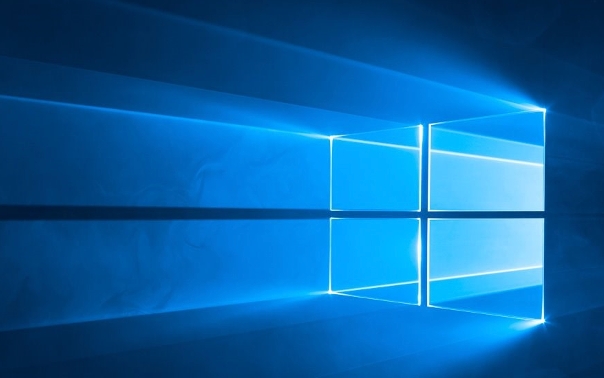
二、运行内存诊断工具检测RAM故障
IRQL蓝屏常与内存访问冲突有关,物理内存条损坏或不稳定可能导致此类错误。
1、在搜索栏输入“Windows 内存诊断”,然后打开该工具。
2、选择“立即重新启动并检查问题”,系统将重启并自动执行内存扫描。
3、电脑会显示检测结果,若发现内存错误条目,需更换对应内存模块。
4、如有多个内存条,建议逐个拔插测试,定位故障硬件。
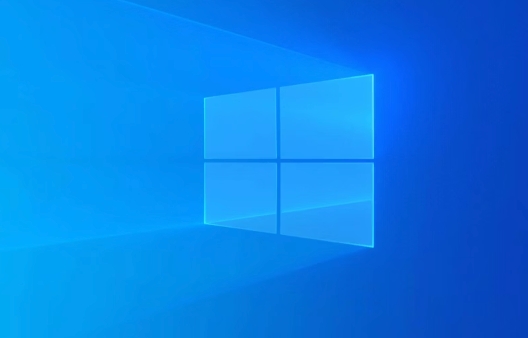
三、使用命令提示符修复系统文件
系统关键文件损坏可能导致内核态访问异常,使用内置工具可修复受损文件。
1、在自动修复环境中选择“疑难解答” > “高级选项” > “命令提示符”。
2、依次输入以下命令,并在每条命令后按回车:
sfc /scannow
DISM /Online /Cleanup-Image /RestoreHealth
3、等待两个命令完成,过程可能需要10到20分钟。
4、完成后关闭命令提示符,重启计算机观察是否仍出现蓝屏。

四、更新或降级显卡驱动程序
显卡驱动是引发IRQL错误的常见原因,特别是NVIDIA或AMD新驱动可能存在兼容性缺陷。
1、进入设备管理器,展开“显示适配器”。
2、右键当前显卡设备,选择“更新驱动程序”。
3、选择“浏览我的计算机以查找驱动程序软件”。
4、选择“让我从计算机上的可用驱动程序列表中选取”。
5、从列表中选择一个较早版本的驱动程序进行安装。
6、安装完成后重启系统。
7、也可前往显卡官网下载最新稳定版驱动手动安装。
五、禁用超频设置恢复默认频率
CPU或内存超频会导致系统稳定性下降,特别是在高负载下容易触发IRQL异常。
1、重启电脑,开机时按下 Del 或 F2 进入BIOS设置界面。
2、找到“AI Tweaker”、“Overclocking”或类似选项。
3、选择“Load Optimized Defaults”或手动将所有超频参数设为默认值。
4、保存设置并退出,系统将自动重启。
5、观察后续运行是否仍然出现蓝屏现象。
到这里,我们也就讲完了《Win10蓝屏IRQL_NOT_LESS_OR_EQUAL修复方法》的内容了。个人认为,基础知识的学习和巩固,是为了更好的将其运用到项目中,欢迎关注golang学习网公众号,带你了解更多关于的知识点!
-
501 收藏
-
501 收藏
-
501 收藏
-
501 收藏
-
501 收藏
-
325 收藏
-
285 收藏
-
441 收藏
-
287 收藏
-
185 收藏
-
123 收藏
-
459 收藏
-
309 收藏
-
315 收藏
-
190 收藏
-
252 收藏
-
248 收藏
-

- 前端进阶之JavaScript设计模式
- 设计模式是开发人员在软件开发过程中面临一般问题时的解决方案,代表了最佳的实践。本课程的主打内容包括JS常见设计模式以及具体应用场景,打造一站式知识长龙服务,适合有JS基础的同学学习。
- 立即学习 543次学习
-

- GO语言核心编程课程
- 本课程采用真实案例,全面具体可落地,从理论到实践,一步一步将GO核心编程技术、编程思想、底层实现融会贯通,使学习者贴近时代脉搏,做IT互联网时代的弄潮儿。
- 立即学习 516次学习
-

- 简单聊聊mysql8与网络通信
- 如有问题加微信:Le-studyg;在课程中,我们将首先介绍MySQL8的新特性,包括性能优化、安全增强、新数据类型等,帮助学生快速熟悉MySQL8的最新功能。接着,我们将深入解析MySQL的网络通信机制,包括协议、连接管理、数据传输等,让
- 立即学习 500次学习
-

- JavaScript正则表达式基础与实战
- 在任何一门编程语言中,正则表达式,都是一项重要的知识,它提供了高效的字符串匹配与捕获机制,可以极大的简化程序设计。
- 立即学习 487次学习
-

- 从零制作响应式网站—Grid布局
- 本系列教程将展示从零制作一个假想的网络科技公司官网,分为导航,轮播,关于我们,成功案例,服务流程,团队介绍,数据部分,公司动态,底部信息等内容区块。网站整体采用CSSGrid布局,支持响应式,有流畅过渡和展现动画。
- 立即学习 485次学习
